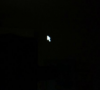pr剪辑的时候电脑黑屏死机怎么解决?
pr剪辑的时候电脑黑屏死机怎么解决?不是只有低配置电脑才会卡顿、死机,遇到某些复杂PR工程,如果系统、软、硬件设置不当,高配置主机一样会卡顿、死机。如果视频输出的速度慢,到也不令人着急,但播放预览卡顿就会严重影响剪辑效率,打击积极性。

更新日期:2022-02-25
来源:系统部落
电脑黑屏怎么解决?电脑是现在很常见的现象,但是使用时间久了,难免会遇到各种问题,其中电脑黑屏是很常见的现象,电脑黑屏是怎么一回事呢?该怎么解决呢?针对这一问题,本篇带来了详细的电脑黑屏的解决方法,操作简单,分享给大家。
电脑开机直接黑屏是怎么回事:
1、先看看显示器电源是否接通,若接通,则看看你的显示器开关是否打开;
2、再看看主机电源指示灯是否亮,不亮则考虑你的电源可能坏了,如亮则听听主机通电后的声音,如果很清脆的一声‘嘀’并且电源、电脑CPU、显卡的风扇都转到话,那就要考虑看你的显卡是不是出为题了,如果是连续的‘嘀嘀嘀’声,看看你的显卡和内存的金手指是否因氧化产生接触不好,擦亮他们重新装上,再开机;
3、如果还是黑屏,那就要看看你的电脑CPU及他的供电模块了,看看电脑CPU周围的电容是否爆浆,闻闻是否有焦糊的气味,如果有气味,就是硬件损坏了,拿去电脑店维修吧。
一体机电脑黑屏解决方法:
电脑黑屏原因:
(1)电脑主板没供电;
(2)电脑CPU 接触良;
(3)电脑机器染 CIH 病毒BIOS 破坏性刷新;
(4)电脑显示器断电或显示器数据线接触良另外电脑使用久显示器电源线容易氧化破损;
(5)检查插拔必要用橡皮等清除金手指氧化膜;
(6)电脑显卡接触良或损坏;
(7)电脑软驱软盘,候造电脑机或重起候,电脑现黑屏,进入系统避免类情况BIOS取消软盘启项;
(8)电脑内存条接触良;
电脑黑屏故障解决方法:
(1)如果换另外显示器电脑正常启动,那么原显示器可能损坏;
(2)系统是否安装软件和更新补丁,如有请卸载更新文件;
(3)电脑安装软件后重启正在更新导致黑屏,等待更新完毕即可;
(4)检查显示器电缆是否牢固可靠地插入到主机接口,再检查显卡与主板I/O插槽之间的接触是否良好;
(5)可进安全模式修复电脑,如果不能进安全模式,请重新安装系统;
(6)检查电脑CPU风扇是否运转;
(7)可取下除电脑CPU、显卡、内存条之外所有组件,然后加电启动电脑。如果内存有故障,应会有报警声。如果没报警声那么换电脑CPU后开机重新检测。若电脑依然黑屏,则建议更换主板。
电脑开机后黑屏出现代码的解决方法:
1、启动计算机时,在系统进入 Windows 启动画面前,按下 F8 键;出现操作系统多模式启动菜单后,用键盘上的方向键选择“SafeMode”,以安全模式启动计算机。启动完成后,单击开始,在搜索框中输入regedit.exe;按下回车键;打开注册表编辑器。
2、请您按 [HKEY_CURRENT_USER\Software\Microsoft\Windows\CurrentVersion\Policies\System] 路径找到 Policies\System 项,看看是否有 tlntsvi.exe 这样的可疑字符串。
在右边的数据栏,您可能会找到一个类似下面这样的字符串:
3、"Shell"="C:\Windows\Explorer.exe C:\Windows\system32\tlntsvi.exe "其中的 tlntsvi.exe 其实是一个恶意程序;处理时,只要把上面的注册表项最后的“C:\Windows\system32\tlntsvi.exe”部分删除即可。完成之后,重启电脑,应该就没问题了;建议您再作一次木马查杀。
以上便是电脑黑屏的原因和解决方法,大家遇到电脑黑屏问题的时候,可以尝试这些方法解决。
pr剪辑的时候电脑黑屏死机怎么解决?
pr剪辑的时候电脑黑屏死机怎么解决?不是只有低配置电脑才会卡顿、死机,遇到某些复杂PR工程,如果系统、软、硬件设置不当,高配置主机一样会卡顿、死机。如果视频输出的速度慢,到也不令人着急,但播放预览卡顿就会严重影响剪辑效率,打击积极性。

win10任务栏无响应电脑黑屏怎么办?
很多在使用win10系统的都遇到过电脑黑屏出现任务栏没有反应的情况,小编觉得我们可以尝试检查一下是自己电脑硬件的问题还是软件的问题。如果是硬件可以尝试清理机箱的灰尘,软件的话可以更新驱动程序等,下面一起来看下具体的解决方法吧。

惠普笔记本电脑黑屏怎么解决?
惠普笔记本电脑黑屏怎么解决?最近有用户询问这个问题,在使用电脑的时候,难免会遇到出现故障的情况,其中电脑黑屏最常见,那么应该怎么解决呢?针对这一问题,本篇带来了详细的惠普笔记本电脑黑屏的解决方法,操作简单,分享给大家。

笔记本开机显示“bootmgr is missing”黑屏解决方法
近来有不少用户遇到电脑开机遇到电脑黑屏提示“bootmgr is missing”的情况,很多用户都不知道如何解决这个问题,那么接下来遇到相同问题的小伙伴一起来看看解决方法吧。

电脑突然黑屏了怎么解决?电脑突然黑屏了的解决方法
电脑突然黑屏了怎么解决?最近有用户询问这个问题,使用电脑的时候突然黑屏了是怎么一回事呢?应该怎么解决呢?针对这一问题,本篇带来了详细的电脑突然黑屏了的解决方法,操作简单易上手,分享给大家,感兴趣的继续看下去吧。

电脑黑屏按什么快捷键可以重启?
电脑黑屏按什么快捷键可以重启?最近有用户询问这个问题,在使用电脑的时候,难免会遇到各种问题,其中电脑黑屏是很常见的问题,电脑黑屏了可以按几个键重启,针对这一问题,本篇带来了详细的重启快捷键介绍,分享给大家,一起看看吧。

老司机教你电脑黑屏只有鼠标怎么解决
电脑黑屏只有鼠标是电脑中常见的故障之一.尤其在一些较老的电脑或组装电脑中容易出现.当然也有一些奇怪的黑屏现象,就是电脑电脑黑屏.这类问题该怎么解决呢?下面,就一起来看看解决方法吧

电脑开机后黑屏怎么办?电脑开机后黑屏的解决方法
电脑开机后黑屏怎么办?最近有用户反映这个问题,在使用电脑的时候出现了开机就黑屏的情况,很是影响使用体验,那么应该怎么解决呢?针对这一问题,本篇带来了详细的电脑开机后黑屏的解决方法,操作简单易上手,分享给大家,感兴趣的继续看下去吧。

电脑黑屏只有鼠标怎么办?电脑黑屏只有鼠标的解决方法
电脑黑屏是最常见的电脑故障问题之一,近期就有部分用户反映自己的电脑出现了黑屏,只有鼠标的情况,为此十分苦恼,那么对于这一情况应该怎么办呢?不要着急,下面小编就给大家分享一下详细的解决方法。遇到同样问题的用户注意了。
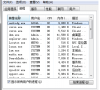
解答常见电脑黑屏原因及解决方法
在我们使用电脑的过程中多多少少都会遇到一些问题,其中电脑黑屏就是非常常见的问题了,但是很多朋友不知道黑屏这样问题是怎么出现的,更不直到怎么解决了,下面就来看看我的分析吧

怎么解决电脑黑屏有鼠标
电脑在这个互联网时代扮演着一个非常厉害的角色.它是一款功能十分强大的电子产品,几乎每个行业都需要使用到电脑,这其中用户不排除一些新手朋友碰到电脑黑屏有鼠标的情况.让小编来帮你解决.

如何解决windows10黑屏
最近有很多小伙伴问小编如何解决windows10黑屏,这个问题对于电脑小白来说还是十分困难的,还不知道的小伙伴跟小编一起来看windows10黑屏解决方法吧.

电脑黑屏怎么办 几种方法帮你解决
电脑黑屏是常见的系统问题之一,很多小伙伴遇到电脑黑屏的时候往往不知所措.不知道电脑黑屏怎么办,下面小编就根据常见的电脑黑屏的原因,跟大家分析下遇到电脑黑屏解决方法.

宏碁笔记本黑屏怎么解决
随着数码设备的更新换代,笔记本已经成为了主流趋势,累积的用户越来越多,避免不了暴露出来的问题,比如很多用户出现笔记本开机黑屏的现象,出现这种情况如何解决呢?下面小白给您详细的解决方案.

电脑黑屏只有鼠标箭头怎么办
电脑出现故障是常有的事情,但是有的电脑故障不知道是系统还是硬件的问题,比如电脑黑屏只有鼠标箭头,导致系统无法进入,面对这个电脑开机就黑屏只有鼠标的问题如何解决呢?下面一起看下解决方案吧.